
Tomcatの導入
ApacheとPHPのインストール
MariaDBのインストール
の後に行うことを想定しています。
行頭に#がついているものはrootユーザーで実行してください。
行頭に$がついているものは一般ユーザーで実行してください。
【準備】OpenJDK 11の導入&バージョンチェック
# dnf -y install java-11-openjdk-devel# java -version
---
openjdk version "11.0.9" 2020-10-20 LTS
OpenJDK Runtime Environment 18.9 (build 11.0.9+11-LTS)
OpenJDK 64-Bit Server VM 18.9 (build 11.0.9+11-LTS, mixed mode, sharing)
---Tomcatのインストール

左側のDownloadの【Tomcat 9】をクリックします。
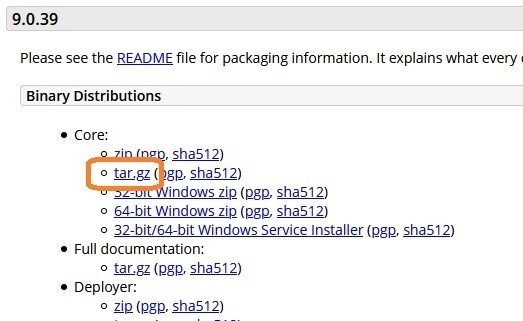
最新バージョン(2020/11/02現在9.0.39)の【tar.gz】を右クリックしてURLを取得します。
URLを使ってファイルを取得します。
# cd /usr/local/src/
# curl -O https://ftp.kddi-research.jp/infosystems/apache/tomcat/tomcat-9/v9.0.39/bin/apache-tomcat-9.0.39.tar.gz取得したファイルを展開します。
# tar zxvf apache-tomcat-9.0.39.tar.gzTomcatを起動するユーザーを作成し、展開したフォルダのユーザーを変更します。最後にTomcatを配置します。(ここではopt以下にしています)
# useradd -s /sbin/nologin tomcat
# chown -R tomcat:tomcat apache-tomcat-9.0.39
# mv apache-tomcat-9.0.39 /opt/tomcat全ユーザー環境変数の設定
【JAVA_HOME】にJAVAのインストール先
【CATALINA_HOME】にTomcatの配置先
を記載して、PATHに追加します。
# cat << EOS >> /etc/profile
### JAVA Setting Start
export JAVA_HOME=/usr/lib/jvm/java-11-openjdk-11.0.9.11-0.el8_2.x86_64
export PATH=$PATH:$JAVA_HOME/bin
export CATALINA_HOME=/opt/tomcat
export PATH=$PATH:$CATALINA_HOME/bin
### JAVA Setting End
EOSサービスの登録準備
# cat << EOS > /etc/systemd/system/tomcat.service
[Unit]
Description=Apache Tomcat
After=network.target
[Service]
User=tomcat
Group=tomcat
Type=oneshot
ExecStart=/opt/tomcat/bin/startup.sh
ExecStop=/opt/tomcat/bin/shutdown.sh
RemainAfterExit=yes
[Install]
WantedBy=multi-user.target
EOSサービスの登録
# chmod 755 /etc/systemd/system/tomcat.service
# systemctl daemon-reload
# systemctl enable tomcat.service
# systemctl start tomcat.service
# systemctl status tomcat.service確認
http://【IPアドレス】:8080/

Apache経由を経由してTomcatに接続
【80】ポートの【java】フォルダで動作させる。(※8080も使用可)
# vi /opt/tomcat/conf/server.xml
------追記します------
122 <Connector protocol="AJP/1.3" port="8009" redirectPort="8443" secretRequired="false" />
------# vi /etc/httpd/conf.d/tomcat.conf
-----新規
ProxyPass /java/ ajp://localhost:8009/
-----確認
http://【IPアドレス】/java/

この記事が気に入ったらサポートをしてみませんか?
